- როდესაც თქვენს Windows PC- ებზე გაქვთ OneDrive წვდომის პრობლემები, ჯერ შეამოწმეთ თქვენი ინტერნეტ კავშირი.
- გააგრძელეთ კითხვა, რომ იპოვოთ სხვა მარტივი ნაბიჯები, რომ OneDrive თავიდან აიცილოთ.
- სანიშნე ჩვენი OneDrive Hubასევე, ამ აპლიკაციის პრობლემების აღმოფხვრის სრულ ბიბლიოთეკაში მარტივი წვდომისთვის.
- ყველაფერი რაც თქვენ უნდა იცოდეთ თქვენი ციფრული ცხოვრებისთვის, ინახება ჩვენს შესახებ პროგრამული უზრუნველყოფის გვერდი, ასე რომ გადახედე.

ეს პროგრამა გამოასწორებს კომპიუტერის ჩვეულებრივ შეცდომებს, დაგიცავთ ფაილების დაკარგვისგან, მავნე პროგრამებისგან, აპარატურის უკმარისობისგან და მაქსიმალურად შესრულდება თქვენი კომპიუტერი შეასწორეთ კომპიუტერის პრობლემები და ამოიღეთ ვირუსები ახლა 3 მარტივ ეტაპზე:
- ჩამოტვირთეთ Restoro PC Repair Tool რომელსაც გააჩნია დაპატენტებული ტექნოლოგიები (პატენტი ხელმისაწვდომია) აქ).
- დააჭირეთ დაიწყეთ სკანირება Windows– ის პრობლემების მოსაძებნად, რომლებიც შეიძლება კომპიუტერის პრობლემებს იწვევს.
- დააჭირეთ შეკეთება ყველა თქვენი კომპიუტერის უსაფრთხოებასა და მუშაობაზე გავლენის მოსაგვარებლად
- Restoro გადმოწერილია 0 მკითხველი ამ თვეში.
OneDrive არის ღრუბლოვანი საშუალება თქვენი პირადი ფაილების უსაფრთხოდ შესანახად და მათზე წვდომისათვის ნებისმიერ დროს, ნებისმიერ ადგილზე და ნებისმიერი მოწყობილობიდან ან ბრაუზერიდან.
იგი მუშაობს დაახლოებით იგივე, რაც Google Drive ან Dropbox, მაგრამ შესაძლებლობები და შენახვის მოცულობა შეიძლება განსხვავდებოდეს.
ამის შესახებ ბევრმა მომხმარებელმა განაცხადა OneDrive სინქრონიზაციის პრობლემები. ანალოგიურად, როგორც ჩანს, ზოგს უჭირს OneDrive– ზე წვდომა Windows– ზე. აი, როგორ უნდა მოგვარდეს საკითხები.
სწრაფი წვერი
თუ გსურთ უფრო სწრაფი გადაწყვეტა, ვიდრე თქვენს OneDrive ანგარიშთან დაკავშირებული პრობლემების გამოკვლევასა და აღმოფხვრას ცდილობთ, ჩვენი რეკომენდაციაა Sync.com.
ბოლოს და ბოლოს, უამრავი ღრუბლოვანი მეხსიერების ვარიანტია ხელმისაწვდომი, რატომ არ აპირებთ ახალს? და Sync.com არის ძალიან მოსახერხებელი ღრუბლოვანი მეხსიერება და ფაილის გაზიარება ინსტრუმენტი
იგი იყენებს ბოლოდან დაშიფრულ ტექნოლოგიას, რათა მონაცემთა ბაზა მხოლოდ თქვენთვის ხელმისაწვდომი იყოს. ასე რომ, მცირე შანსია, რომ თქვენი მონაცემთა ბაზა დაზიანდეს და მასზე წვდომა დაბლოკონ.
უფრო მეტიც, წაშლილი ფაილების და ნებისმიერი ფაილის წინა ვერსიების აღდგენა, ნებისმიერ დროს, ძალზე უპრობლემოა.

Sync.com
Sync– ის საშუალებით, თქვენი მნიშვნელოვანი ფაილები ინახება უსაფრთხოდ ღრუბელში და ადვილად ხელმისაწვდომი მხოლოდ თქვენთვის ნებისმიერ დროს და ნებისმიერ ადგილას.
ეწვიეთ ვებგვერდს
როგორ შემიძლია დავაფიქსირო OneDrive– ში წვდომა?
1. შეამოწმეთ თქვენი ინტერნეტ პარამეტრები
თუ შედიხართ თქვენს OneDrive ანგარიშის ელ.ფოსტის მისამართზე და ცდილობთ შეხვიდეთ ხაზგარეშე რეჟიმში, სერვისი მოგცემთ ამ მოთხოვნას:

თუ კავშირის სტატუსი აჩვენებს, რომ ხაზგარეშე ხართ, ეს შეიძლება იყოს OneDrive წვდომის პრობლემის ერთ-ერთი მთავარი მიზეზი.
2. ისევ შეიყვანეთ თქვენი მონაცემების მონაცემები

კავშირი კარგი უნდა იყოს, მაგრამ თქვენ ჯერ კიდევ ვერ შეძლებთ OneDrive- ზე წვდომას, შესაძლოა პრობლემა შესვლის ეტაპზეა. შეამოწმეთ სწორად შეიტანეთ თუ არა თქვენი ანგარიშის შესვლის დეტალები, შემდეგ სცადეთ და ხელახლა შეხვიდეთ.
3. თუ შექმენით, შეიყვანეთ თქვენი PIN კოდი
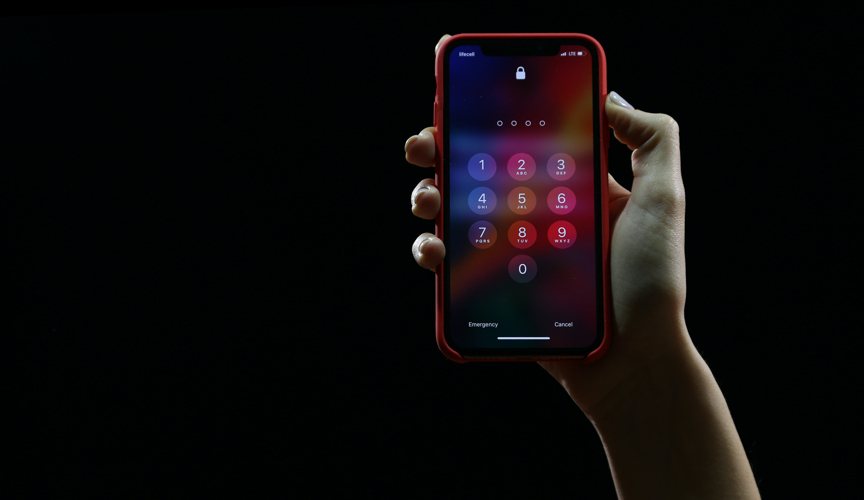
გაუშვით სისტემის სკანირება პოტენციური შეცდომების აღმოსაჩენად

ჩამოტვირთეთ Restoro
PC სარემონტო ინსტრუმენტი

დააჭირეთ დაიწყეთ სკანირება რომ იპოვოთ ვინდოუსის პრობლემები.

დააჭირეთ შეკეთება ყველა დაპატენტებულ ტექნოლოგიებთან დაკავშირებული პრობლემების გადასაჭრელად.
გაუშვით კომპიუტერის სკანირება Restoro Repair Tool– ით, რომ იპოვოთ შეცდომები, რომლებიც იწვევს უსაფრთხოების პრობლემებს და შენელებას. სკანირების დასრულების შემდეგ, შეკეთების პროცესი შეცვლის დაზიანებულ ფაილებს ახალი Windows ფაილითა და კომპონენტებით.
მომხმარებლებს, რომელთაც არ სურთ, რომ სხვებმა შეძლონ მათი ფაილების წვდომა, შეცვლა ან წაშლა, შეუძლიათ შეიტანონ PIN კოდი მათი ფაილების დასაცავად.
თუ თქვენი ანგარიშისთვის გაქვთ PIN კოდი, შეიყვანეთ იგი და შედით თქვენს დოკუმენტებზე. თუ ეს ჯერ კიდევ არ მუშაობს, სცადეთ შემდეგი გამოსავალი.
4. OneDrive ვებ ვერსიაზე წვდომა
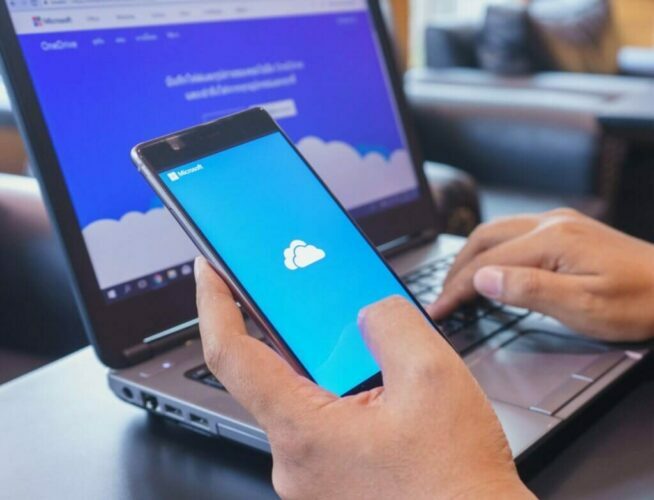
Ესტუმრეთ OneDrive ვებგვერდი, შეიყვანეთ თქვენი რწმუნებათა სიგელები და შეამოწმეთ, არის თუ არა ყველა თქვენი ფაილი ხელუხლებელი. ეს საშუალებას გაძლევთ მიიღოთ თქვენი დოკუმენტები OneDrive ვებსაიტის საშუალებით ნებისმიერ მოწყობილობაზე.
5. გადახედეთ ბოლო დროს განხორციელებულ პროგრამულ ცვლილებებს
პროგრამულმა ცვლილებებმა შეიძლება გავლენა იქონიოს OneDrive– ზე წვდომაზე. თუ ეს ასეა, ხელახლა აწარმოეთ OneDrive დაყენებული შემდეგი ბილიკის გამოყენებით, რათა შეამოწმოთ, წყვეტს თუ არა წვდომის საკითხს:
C: მომხმარებელი USERNAMEAppDataLocalMicrosoftOneDriveUpdateOneDriveSetup.exe
ასევე, მიჰყევით ამ ნაბიჯებს OneDrive– ის დაყენების დაწყებისა და დასრულებისთვის.
- დააჭირეთ ღილაკს დაწყება, შემდეგ ძიების ველში აკრიფეთ OneDrive.
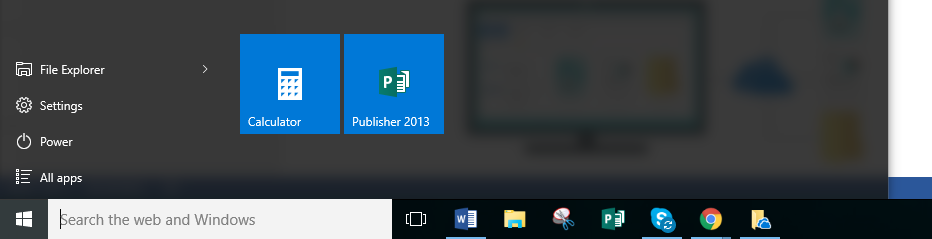
- სიიდან აირჩიეთ OneDrive. სხვა შემოთავაზებები, როგორიცაა OneDrive ბიზნესისთვის, შეიძლება გამოვიდეს, რადგან ეს წინასწარ არის დაინსტალირებული, განსაკუთრებით Windows 10-ისთვის, მაგრამ ის არის სპეციალურად ბიზნესისთვის და საოფისე გუნდისთვის.
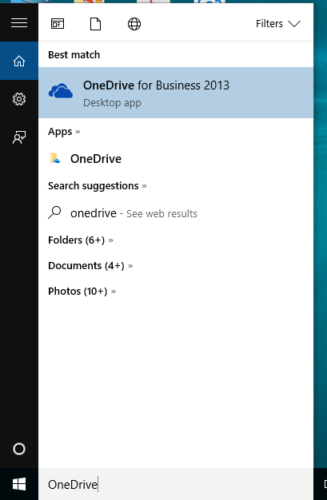
- ერთხელ დააჭირეთ OneDrive- ს, დაყენების ოსტატი გამოჩნდება.

- შეიყვანეთ ელ.ფოსტის მისამართი, შემდეგ დააჭირეთ Შებრძანდით.
- დაწკაპეთ ან პირადი ან სამუშაო ან სკოლა ჩანართი თქვენს ფაილებზე შესასვლელად.
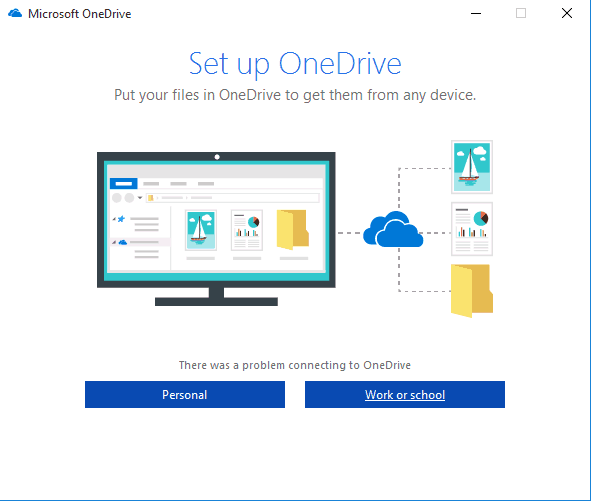
6. შეამოწმეთ მოწყობილობა ან ქსელის სერვერი

OneDrive- ზე წვდომა შეიძლება შეფერხდეს, როდესაც იყენებთ თქვენი კომპიუტერისგან განსხვავებულ PC- ს, ან თქვენი ამჟამინდელი მდებარეობის წერტილი სხვა ქსელის სერვერთან არის დაკავშირებული.
ამ შემთხვევაში, ჩამოტვირთეთ და დააყენეთ უახლესი ვერსია OneDrive აპი, რაც საშუალებას მოგცემთ მართოთ OneDrive პირადი მოხმარებისთვის.
7. მოაგვარეთ ქეშის შეცდომები
- დააჭირეთ დაწყებას და აკრიფეთ პროგრამების დამატება ან წაშლა საძიებო ველზე, შემდეგ დააჭირეთ Enter- ს.
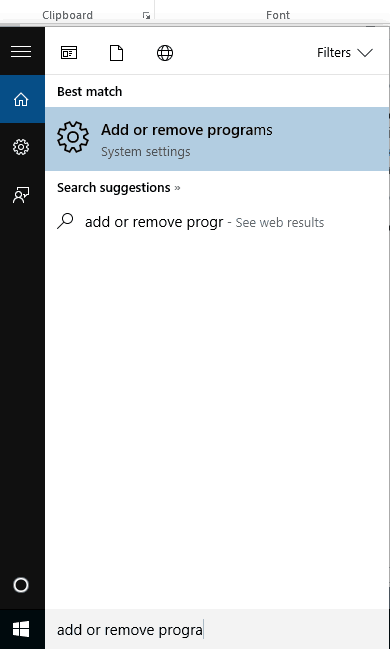
- აირჩიეთ პროგრამები და ფუნქციები ვარიანტი და მოძებნეთ Microsoft OneDrive სიაში.
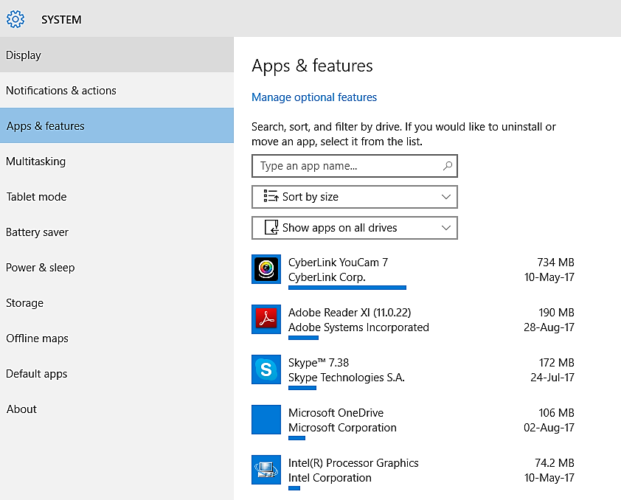
- თაგუნას მარჯვენა ღილაკით დააჭირეთ აპს და აირჩიეთ წაშალეთ.
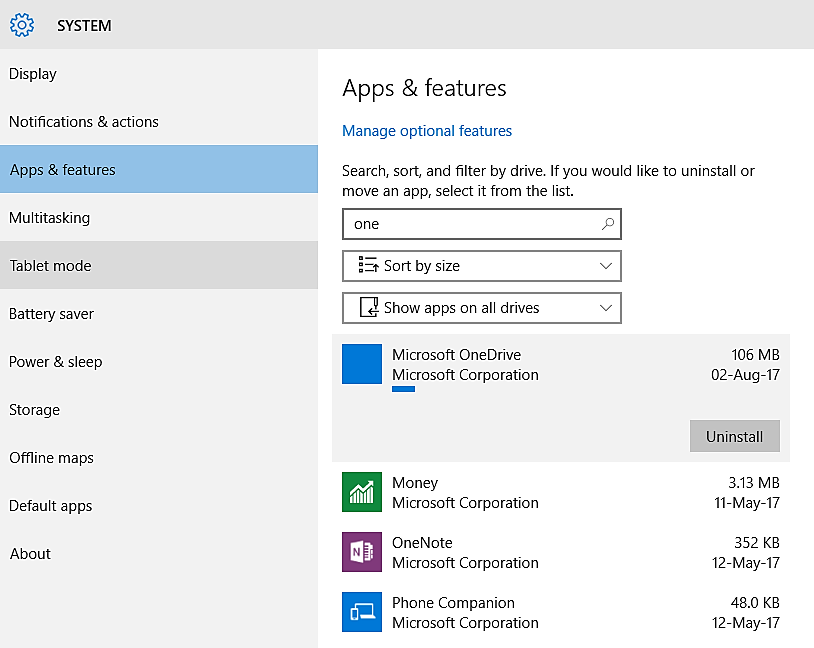
- დააჭირეთ ღილაკს ვინდოუსის ღილაკი + R, Run ფანჯარა გამოჩნდება.
- ტიპი SystemRoot% SysWOW64 შემდეგ დააჭირეთ Enter- ს.
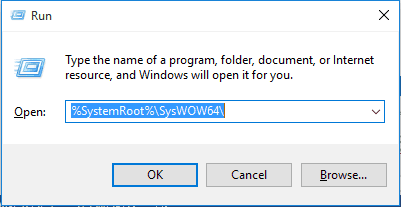
- საქაღალდეების სიიდან იპოვნეთ OneDrive და ხელახლა დააინსტალირეთ.

ასევე შეგიძლიათ გადააყენოთ OneDrive, დაყენების ხელახლა გაშვების ნაცვლად.
8. დაადასტურეთ თქვენი OneDrive მომსახურების სტატუსი

სერვერის გათიშვამ შეიძლება გავლენა მოახდინოს თქვენს OneDrive ანგარიშზე წვდომის შესაძლებლობაზე. შეამოწმეთ თქვენი OneDrive მომსახურების სტატუსი აქ, ინფორმაციის მისაღებად, არის თუ არა ის თქვენს ტერიტორიაზე.
თუ მომსახურების სტატუსის ანგარიში დადებითია, რაც იმას ნიშნავს, რომ OneDrive არ არის შემცირებული, მიმართეთ თქვენს ინტერნეტ სერვისის პროვაიდერს - ზოგჯერ პრობლემა ბოლომდე მიდის.
თქვენთვის მიუწვდომელიათ ამ წვდომის გადაწყვეტილებებიდან რომელიმე? გაგვიზიარეთ კომენტარების განყოფილებაში.
 კიდევ გაქვთ პრობლემები?შეასწორეთ ისინი ამ ინსტრუმენტის საშუალებით:
კიდევ გაქვთ პრობლემები?შეასწორეთ ისინი ამ ინსტრუმენტის საშუალებით:
- ჩამოტვირთეთ ეს PC სარემონტო ინსტრუმენტი TrustPilot.com– ზე შესანიშნავია (ჩამოტვირთვა იწყება ამ გვერდზე).
- დააჭირეთ დაიწყეთ სკანირება Windows– ის პრობლემების მოსაძებნად, რომლებიც შეიძლება კომპიუტერის პრობლემებს იწვევს.
- დააჭირეთ შეკეთება ყველა დაპატენტებულ ტექნოლოგიებთან დაკავშირებული პრობლემების გადასაჭრელად (ექსკლუზიური ფასდაკლება ჩვენი მკითხველისთვის).
Restoro გადმოწერილია 0 მკითხველი ამ თვეში.


